Графики являются неотъемлемой частью анализа данных и визуализации результатов исследований. Matplotlib - одна из самых популярных библиотек для создания графиков на языке программирования Python. Она предоставляет множество возможностей для рисования различных типов графиков и диаграмм.
Для новичков, изучающих matplotlib, важно освоить базовые навыки рисования графиков. Эти навыки помогут вам создавать красивые и информативные графики, которые будут служить отличной визуальной поддержкой ваших исследований или презентаций.
В ходе этого урока вы изучите основные принципы создания графиков с использованием matplotlib. Мы рассмотрим различные типы графиков, такие как линейные, точечные, столбчатые графики и диаграммы разброса. Вы научитесь настраивать оси координат, добавлять легенду, подписывать оси и изменять внешний вид графика.
Независимо от вашего уровня подготовки, эти уроки предоставят вам полезные навыки, которые помогут вам создавать профессионально выглядящие графики и диаграммы. Готовы начать? Давайте приступим к изучению matplotlib и его мощных возможностей!
Установка matplotlib: шаг за шагом настройка на вашем компьютере

В этом разделе мы расскажем вам, как установить Matplotlib на вашем компьютере шаг за шагом.
Шаг 1: Установка Python
Для работы с Matplotlib вам понадобится установленный интерпретатор Python на вашем компьютере. Если у вас еще нет Python, вы можете скачать его с официального веб-сайта Python (https://www.python.org/downloads/). Следуйте инструкциям на экране, чтобы установить Python на вашем компьютере.
Шаг 2: Установка pip
Pip - это инструмент установки пакетов Python. В большинстве случаев Python уже поставляется с pip, но если у вас его нет, вам нужно установить pip отдельно.
Если вы используете операционную систему Windows, вы можете установить pip, выполнив следующие команды в командной строке:
| Шаг | Команда |
|---|---|
| 1 | curl https://bootstrap.pypa.io/get-pip.py -o get-pip.py |
| 2 | python get-pip.py |
Если вы используете операционную систему macOS или Linux, вы можете установить pip, выполнив следующую команду в терминале:
curl https://bootstrap.pypa.io/get-pip.py -o get-pip.py
python3 get-pip.py
Шаг 3: Установка Matplotlib
После установки Python и pip, вы готовы установить Matplotlib. Откройте командную строку (для Windows) или терминал (для macOS и Linux) и выполните следующую команду:
pip install matplotlib
Эта команда загрузит и установит последнюю версию Matplotlib на вашем компьютере. Если вы получаете сообщение об успешной установке, то Matplotlib теперь готов к использованию.
Поздравляю! Вы успешно установили Matplotlib на вашем компьютере. Теперь вы можете создавать графики и визуализации данных с помощью Matplotlib.
Создание простого линейного графика в matplotlib
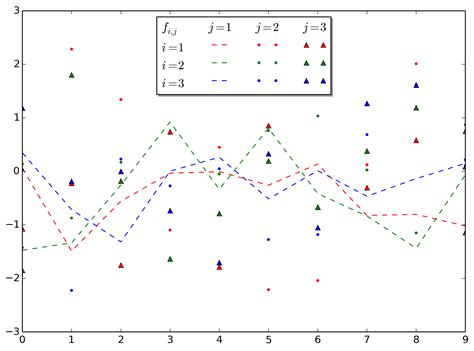
Первым шагом является импорт модуля `matplotlib.pyplot`, который является основной частью библиотеки и предоставляет функции для рисования графиков. Затем создается объект `Figure` с помощью функции `plt.figure()`. Этот объект представляет собой пустой холст, на котором будет отображаться график.
Далее создается объект `Axes` с помощью метода `figure.add_subplot()`. Объект `Axes` представляет собой область на холсте, на которой будет отображаться график. Метод `add_subplot()` принимает аргументы, указывающие количество строк и столбцов в сетке областей (одна область в данном случае), а также индекс области в сетке (1 в данном случае).
После создания объекта `Axes` можно использовать методы объекта для настройки графика. Например, метод `plot()` принимает список значений по оси x и соответствующие значения по оси y, а затем рисует линейный график. Метод `xlabel()` и `ylabel()` используются для установки названий осей x и y соответственно. Пример кода:
import matplotlib.pyplot as plt
# создание объекта Figure
fig = plt.figure()
# создание объекта Axes
ax = fig.add_subplot(1, 1, 1)
# данные для графика
x = [1, 2, 3, 4, 5]
y = [2, 4, 6, 8, 10]
# построение графика
ax.plot(x, y)
# установка названий осей
ax.set_xlabel('X')
ax.set_ylabel('Y')
# отображение графика
plt.show()Это простой пример создания линейного графика в matplotlib. Вы можете экспериментировать с данными и настройками, чтобы создать график, отвечающий вашим потребностям.
Изучение различных типов графиков в matplotlib: столбчатые, круговые, точечные
Одним из наиболее распространенных типов графиков являются столбчатые диаграммы. Они используются для сравнения значений различных категорий или для отображения изменения значений во времени. Matplotlib предоставляет удобные инструменты для создания столбчатых диаграмм с разными настройками цветов, ширины столбцов и подписей осей.
Круговые диаграммы также являются часто используемым типом графиков. Они отображают соотношение различных категорий в виде секторов круга. Matplotlib позволяет легко создавать круговые диаграммы с помощью функции pie(), а также настраивать цвета и подписи.
Точечные диаграммы представляют собой набор точек на плоскости, каждая из которых представляет собой пару значений. Они используются для отображения зависимостей между двумя переменными или для выявления выбросов и аномалий. Matplotlib предоставляет функцию scatter() для создания точечных диаграмм, а также позволяет настраивать цвета и размеры точек.
Изучение различных типов графиков в matplotlib позволяет эффективно визуализировать данные и находить зависимости, тренды и закономерности. При использовании библиотеки важно уделять внимание настройкам цветов, ширинам и масштабам, чтобы графики были наглядными и информативными.
Работа с множественными наборами данных на одном графике
Для добавления нескольких наборов данных на один график используется метод plot. Сначала мы создаем основной график, а затем можем добавить на него несколько линий или точек, каждая из которых представляет отдельный набор данных.
Чтобы создать линию на графике, мы можем использовать метод plot с двумя аргументами: значениями по оси x и значениями по оси y. Например, чтобы создать линию, соединяющую точки с (1, 2) и (3, 4), мы можем использовать следующий код:
import matplotlib.pyplot as plt
x = [1, 3]
y = [2, 4]
plt.plot(x, y)
plt.show()Чтобы добавить еще одну линию на график, мы можем использовать метод plot еще раз с другими значениями x и y:
x2 = [2, 4]
y2 = [3, 5]
plt.plot(x2, y2)
plt.show()После добавления нескольких наборов данных на график, мы можем также настроить цвет и стиль каждой линии. Для этого мы можем передать третий аргумент в метод plot, который определяет цвет и стиль линии. Например, чтобы нарисовать одну линию красным цветом и другую линию синим цветом, мы можем использовать следующий код:
plt.plot(x, y, 'r')
plt.plot(x2, y2, 'b')
plt.show()Кроме использования метода plot, мы также можем добавлять точки на график с помощью метода scatter. Этот метод принимает аргументы x и y, а также дополнительные аргументы, определяющие цвет и размер точек.
Несколько наборов данных на одном графике могут помочь нам визуализировать и сопоставить различные данные, исследовать их взаимосвязь и выявлять закономерности. Используя методы plot и scatter из библиотеки matplotlib, мы можем легко создавать графики с несколькими наборами данных и настраивать их внешний вид и стиль.
Настройка внешнего вида графиков: выбор цветов, шрифтов и размеров элементов
Первым шагом для настройки внешнего вида графика является выбор цветов. Библиотека matplotlib предоставляет широкий выбор предустановленных цветов, которые можно использовать для линий, заполнения и различных элементов графика. Для задания цвета можно использовать названия цветов, их шестнадцатеричные коды или RGB-значения.
Более того, вы можете включить цветовые карты, которые предоставляют палитры цветов для вашего графика. Они могут быть полезны при визуализации данных, особенно когда нужно подчеркнуть различные значения.
Вторым важным аспектом настройки внешнего вида графика является выбор шрифтов и их размеров. Вы можете выбрать различные шрифты для осей, заголовков, легенды и текста. Жирные шрифты и большие размеры могут быть полезны, чтобы выделить важные элементы графика и сделать его более читаемым.
Таблицы также могут быть использованы для представления данных. Вы можете использовать таблицы, чтобы отобразить значения, связанные с графиком, или представить результаты обработки данных. |
Важно помнить, что выбор цветов, шрифтов и размеров элементов графика должен быть гармоничным и соответствовать вашему проекту или задаче. Чересчур яркие цвета или маленький размер шрифта могут сделать график трудночитаемым, в то время как слишком скучные цвета могут уменьшить привлекательность графика.
Настройка внешнего вида графиков в matplotlib дает возможность создавать красивые и эффективные визуализации данных. Экспериментируйте с различными цветами, шрифтами и размерами элементов, чтобы найти оптимальный вариант для вашего графика.
Добавление подписей осей и заголовка к графику
В библиотеке matplotlib можно добавить подписи к оси X с помощью метода plt.xlabel(), который принимает текстовую строку в качестве аргумента. Например:
plt.xlabel('Временной период')Таким образом, мы добавляем подпись "Временной период" к оси X.
Аналогично, можно добавить подпись к оси Y с помощью метода plt.ylabel(). Например:
plt.ylabel('Количество продаж')Теперь оси X и Y будут иметь подписи "Временной период" и "Количество продаж" соответственно.
Кроме того, использование заголовка позволяет добавить дополнительную информацию о графике. Заголовок можно добавить с помощью метода plt.title(). Например:
plt.title('Динамика продаж')Теперь на графике будет отображаться заголовок "Динамика продаж".
Добавление подписей осей и заголовка к графику - важный шаг, который помогает читателю лучше понять данные и интерпретировать их. Следуя вышеприведенным инструкциям, вы сможете эффективно добавлять подписи осей и заголовки к вашим графикам в matplotlib.
Использование сетки и легенды для улучшения читаемости графика
При создании графика с помощью библиотеки matplotlib очень важно обеспечить его читаемость для аудитории. Для этого можно использовать различные инструменты, такие как сетка и легенда.
Сетка - это горизонтальные и вертикальные линии, наносимые на график, чтобы помочь определить положение точек данных. Они используются для облегчения визуального анализа данных и помогают определить сравнения и тренды. Чтобы добавить сетку на график, вы можете использовать функцию grid(). Это создаст все линии сетки, пересекающиеся с основными делениями.
Легенда - это обозначение на графике, которое объясняет, что представляют собой различные линии или точки на графике. Легенда делает график более понятным и помогает аудитории понять, что означают различные цвета и стили линий. В matplotlib легенду можно создать с помощью функции legend(), передавая ей список описаний для каждого элемента графика.
Сохранение графика в различных форматах: png, jpg, pdf
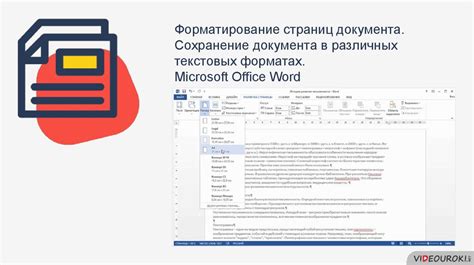
Matplotlib позволяет сохранять созданные графики в различных форматах, что позволяет использовать их в различных приложениях и презентациях. В этом разделе мы рассмотрим, как сохранить график в форматах png, jpg и pdf.
Для сохранения графика в формате png используется метод savefig(). В качестве аргумента этому методу передается имя файла с расширением .png. Например, чтобы сохранить график в файл с именем "plot.png", нужно вызвать метод savefig("plot.png").
Для сохранения графика в формате jpg используется метод savefig() с аргументом, указывающим имя файла с расширением .jpg. Например, чтобы сохранить график в файл с именем "plot.jpg", нужно вызвать метод savefig("plot.jpg").
Для сохранения графика в формате pdf также используется метод savefig() с аргументом, указывающим имя файла с расширением .pdf. Например, чтобы сохранить график в файл с именем "plot.pdf", нужно вызвать метод savefig("plot.pdf").
При сохранении графика в форматах jpg и png, можно указать дополнительные параметры, такие как качество изображения и dpi (точек на дюйм). Например:
savefig("plot.jpg", dpi=300, quality=90)
Этот код сохранит график в формате jpg с качеством изображения 90% и разрешением 300 dpi.
Теперь вы знаете, как сохранить график в различных форматах в matplotlib. Это позволит вам использовать созданные графики в различных проектах и документах.
Работа с отложенным рисованием: сохранение графиков для последующего редактирования
Matplotlib предоставляет возможность сохранять созданные графики в файлы, что позволяет выполнить отложенную работу с рисунками. Это может быть полезно, когда требуется передать или поделиться своими результатами с другими пользователями, или когда необходимо редактировать или изменить графики в будущем.
Для сохранения графика в файл в формате PNG, SVG, PDF или другом поддерживаемом формате, можно использовать метод savefig() из модуля pyplot. Результатом вызова этого метода будет сохранение текущего графика в файл с заданным именем и расширением.
Преимущество сохранения графика в файл в том, что сохраненный файл будет содержать все детали и команды, необходимые для создания графика. После сохранения графика в файл его можно открыть и отредактировать в любой момент. Это позволяет изменить цвета, добавить аннотации, изменить размеры и другие параметры, не повторяя все команды заново.
Ниже приведен пример использования метода savefig() для сохранения графика в формате PNG:
import matplotlib.pyplot as plt
# создание графика
plt.plot([1, 2, 3, 4], [1, 4, 9, 16])
# сохранение графика в файл
plt.savefig('graph.png')
После выполнения этого кода, созданный график будет сохранен в файл с именем "graph.png" в текущей директории. Затем, при необходимости, можно открыть этот файл и внести изменения.
Использование отложенного рисования и сохранения графиков в файл позволяет эффективно управлять своими результатами и упрощает работу с графическими данными в matplotlib.
